- Chybová zpráva Donnell je ta, která se občas objeví při instalaci nebo spuštění her ve Windows 10.
- Pokud jste již zkusili spustit skenování SFC a nic se nezměnilo, tato příručka vám pomůže překonat kroky řešení potíží.
- Získejte další tipy pro opravu z naší vyhrazené stránky Chyby DLL.
- Nezapomeňte si přidat do záložky Centrum chyb 10 pro rychlé odpovědi na všechny problémy související s vaším operačním systémem.

Chybová zpráva Donnell je ta, která se občas objeví při instalaci nebo spuštění her ve Windows 10.
Když k této chybě dojde, objeví se chybová zpráva ISDone.dll v duchu řádku Při rozbalování došlo k chybě: archiv je poškozený. Unarc.dll vrátil chybový kód: -7.
Chybová zpráva se může mírně lišit, ale je vždy součástí dialogového okna ISDone.dll. Když se objeví, nemůžete hru nainstalovat ani spustit.
Problém je primárně způsoben nedostatečnou pamětí RAM nebo HDD pro hru, ale může to být také kvůli poškozeným souborům DLL. Takto můžete opravit chybu Windows 10 ISDone.dll.
Jak mohu opravit chyby ISDone.dll v systému Windows 10?
- Dvakrát zkontrolujte systémové požadavky hry
- Spusťte skenování systémových souborů
- Nainstalujte si hru v nouzovém režimu systému Windows
- Rozbalte stránkování
- Vypněte antivirový software
- Zakažte bránu Windows Firewall
- Znovu zaregistrujte soubor ISDone.dll
1. Znovu zkontrolujte systémové požadavky hry
Nejprve zkontrolujte, zda váš notebook nebo stolní počítač splňují všechny systémové požadavky hry. Zkontrolujte, zda váš notebook nebo stolní počítač splňuje minimální specifikace systému RAM a že na vašem pevném disku je dostatek volného místa pro hru.
Pokud není dostatek volného místa na pevném disku, odinstalujte některé programy, abyste uvolnili další místo na pevném disku.
Všimněte si také, že pro spuštění hry, která je kompatibilní pouze s 64bitovými platformami, budete potřebovat 64bitovou platformu Windows. Pokud je vaše platforma 32bitová, zkontrolujte specifikaci platformy Windows této hry.
Pokud chcete vědět, jak poznat rozdíl mezi 32bitovou a 64bitovou aplikací, přečtěte si tento rychlý článek a dozvíte se vše, co o předmětu víte.
Svůj vlastní typ systému můžete zkontrolovat následujícím způsobem.
- Otevřete aplikaci Cortana stisknutím tlačítka Cortana na hlavním panelu Windows 10.
- Do vyhledávacího pole zadejte klíčové slovo „systém“.
- Poté vyberte O počítači a otevřete okno přímo níže.

- Přejděte dolů k podrobnostem typu systému, které jsou zde uvedeny.
2. Spusťte skenování systémových souborů
Pokud je problém jakýmkoli způsobem způsoben systémovými soubory, může chybu vyřešit nástroj Kontrola systémových souborů. Kontrola systémových souborů je nástroj obsažený v systému Windows 10, který vyhledává a opravuje poškozené systémové soubory.
Kromě toho můžete také použít nástroj Deployment Image Servicing prostřednictvím příkazového řádku. Takto můžete využít nástroje SFC a DISM ve Windows 10.
- Otevřete příkazový řádek stisknutím klávesy Win + X. Poté můžete v nabídce vybrat příkazový řádek (správce) .
- Dále zadejte do řádku výzvu DISM.exe / Online / Cleanup-image / Restorehealth ; a stiskněte klávesu Return.
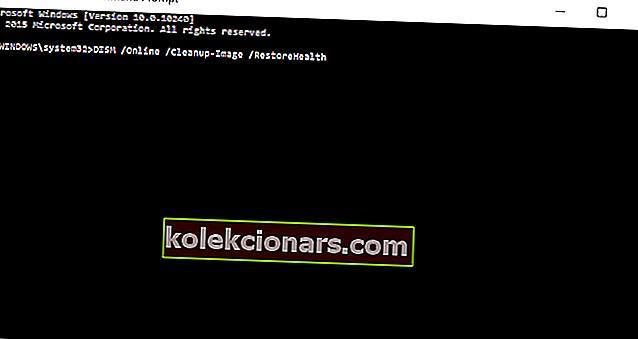
Zdá se, že je vše ztraceno, když DISM selže v systému Windows 10? Prohlédněte si tohoto rychlého průvodce a zbavte se starostí.
- Po spuštění obslužného programu Deployment Image Servicing zadejte do příkazového řádku příkaz sfc / scannow a stiskněte klávesu Return.

- Skenování SFC bude pravděpodobně trvat asi 30 minut. Po dokončení restartujte Windows, pokud Windows Resource Protection opravuje soubory.
Příkaz scannow se zastavil před dokončením procesu? Nebojte se, máme pro vás snadnou opravu.
3. Nainstalujte hru v nouzovém režimu systému Windows
V nouzovém režimu systému Windows běží pouze základní systémové programy a služby. Spuštění systému Windows v nouzovém režimu uvolní RAM a minimalizuje potenciální softwarové konflikty třetích stran s instalačním programem hry.
Například instalace hry v nouzovém režimu může vyřešit chybu ISDone.dll. Windows 10 můžete spustit v nouzovém režimu následujícím způsobem.
- Stisknutím klávesy Win + R otevřete Spustit.
- Do textového pole Run zadejte „MSConfig“ a kliknutím na OK otevřete okno Konfigurace systému na snímku přímo níže.

- Na snímku níže klikněte na kartu Boot.

- Poté zaškrtněte políčko Bezpečné spuštění a přepínač Minimální .
- Klikněte na tlačítka Použít a OK .
- Poté vyberte Restartovat a restartujte systém Windows v nouzovém režimu.

- Poté nainstalujte hru, která vrací chybu ISDone.dll.
- Před restartováním systému Windows nezapomeňte zrušit výběr možnosti Bezpečné spuštění .
Nouzový režim nefunguje v systému Windows 10? Nepropadejte panice, tato příručka vám pomůže překonat problémy se zaváděním.
4. Rozbalte stránkování
Rozšíření stránkovacího záznamu zvýší množství virtuální paměti. Tím se rozšíří množství místa na pevném disku pro virtuální paměť, což se hodí, když je RAM omezená.
Mohlo by se tedy jednat o potenciální opravu, která by mohla vyřešit nedostatečnou paměť RAM. Takto můžete rozšířit stránkování v systému Windows 10.
- Nejprve zadejte sysdm.cpl do textového pole Spustit a kliknutím na OK otevřete okno přímo níže.

- V tomto okně klikněte na kartu Upřesnit.

- Stisknutím tlačítka Nastavení pro výkon otevřete okno zobrazené na obrázku níže.

- Poté vyberte kartu Upřesnit a stiskněte tlačítko Změnit . Toto tlačítko otevře okno přímo dole.

- Zrušte výběr možnosti Automaticky spravovat velikost stránkovacího souboru pro všechny jednotky, pokud je vybrána.
- Vyberte přepínač Vlastní velikost .
- Nyní můžete do textového pole Počáteční velikost zadat vyšší hodnotu, než je uvedena jako aktuálně přidělená hodnota.
- Hodnota maximální velikosti, kterou můžete zadat, závisí na tom, kolik RAM obsahuje váš notebook nebo stolní počítač. Systém Windows omezí ukládání vašich stránek na trojnásobek paměti RAM (přibližně 12 000 MB pro čtyři GB RAM).
- Stisknutím tlačítka OK zavřete okno.
5. Vypněte antivirový software
Antivirový software může blokovat instalaci některých her. Takže deaktivace antiviru jiného výrobce může také opravit chybu ISDone.dll.
Mnoho antivirových nástrojů obsahuje možnost zakázat nebo vypnout v kontextových nabídkách systému, pomocí kterých je můžete dočasně vypnout. Nouzový režim systému Windows může také deaktivovat antivirový software třetích stran.
6. Zakažte bránu Windows Firewall
- Brána Windows Firewall může také zablokovat instalaci skutečné hry. Bránu Windows Firewall můžete vypnout zadáním výrazu „Windows Defender Firewall“ do vyhledávacího pole Cortany.
- Kliknutím na bránu Windows Defender Firewall otevřete okno zobrazené níže.

- Kliknutím na možnost Zapnout nebo vypnout bránu Windows Defender Firewall otevřete níže uvedená nastavení.
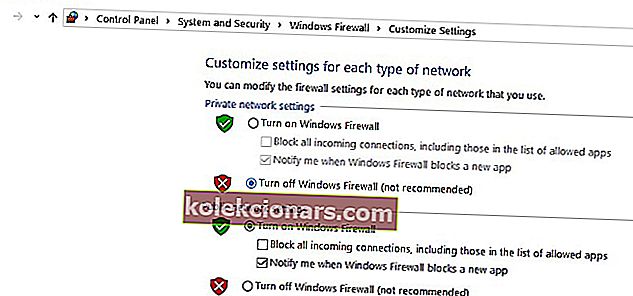
- Vyberte přepínač Vypnout bránu Windows Defender Firewall a klikněte na OK .
Chcete zkontrolovat, zda váš firewall blokuje instalaci hry? Postupujte podle jednoduchých kroků v této příručce.
7. Znovu zaregistrujte soubor ISDone.dll
Jedním ze způsobů, jak opravit poškozené DLL, je opětovná registrace DLL. V takovém případě budete možná muset znovu zaregistrovat DLL ISDone a Unarc. Tyto knihovny DLL můžete znovu zaregistrovat následujícím způsobem.
- Do vyhledávacího pole Cortany zadejte „Příkazový řádek“.
- Pravým tlačítkem klikněte na Příkazový řádek a vyberte Spustit jako správce .

- Do příkazového řádku zadejte příkaz „regsvr32 Isdone.dll“ a stiskněte klávesu Enter.

- Poté do okna výzvy zadejte „regsvr32 unarc.dll“ a stiskněte klávesu Return.
Pokud máte potíže s přístupem k příkazovému řádku jako správce, měli byste se podrobněji podívat na tuto příručku.
Jedno nebo více z těchto rozlišení může opravit chybu ISDone.dll, abyste mohli nainstalovat a spustit požadovanou hru. Chybová zpráva může také vyřešit přidání nové paměti RAM a vymazání dočasných souborů pomocí nástroje Vyčištění disku.
Pokud máte další návrhy na opravu chyby ISDone.dll, sdílejte je prosím níže.
FAQ: Další informace o chybách .DLL
- Co je Isdone DLL?
The Isdone. dll je soubor Dynamic Link Library, který váš počítač používá k provádění úkolů, zejména ke čtení instalačních archivních souborů. Soubory DLL jsou seskupeny v registru.
- Co způsobuje chybu Isdone DLL?
Chyby DLL mohou být způsobeny různými problémy, jako je krátká kapacita paměti (RAM / HDD), poškození, přepsání nebo odstranění souboru DLL, problémy s hardwarem nebo problémy s registrem.
- Jak mohu opravit ISDone. dll chyby ve Windows 10?
Chcete-li tuto chybu opravit, dvakrát zkontrolujte systémové požadavky hry a nejprve spusťte skenování systémových souborů. Poté zkuste nainstalovat hru v nouzovém režimu, rozbalte Paging Filing a vypněte antivirový program nebo bránu firewall.
Poznámka redakce : Tento příspěvek byl původně publikován v únoru 2018 a od té doby byl přepracován a aktualizován v dubnu 2020 kvůli svěžesti, přesnosti a komplexnosti.


